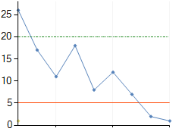Wykresy trendu
Gadżet Trend na tablicy wskaźników Web Access umożliwia wyświetlanie zmian metryk informacji zarządczej w czasie.
Więcej informacji na temat tablic wskaźników i gadżetów można znaleźć Tablice wskaźników. Gadżet Trend jest dostępny tylko wtedy, gdy użytkownik posiada licencję komponentu Management Information.
Aby dodać gadżet Trend do tablicy wskaźników Web Access:
- W komponencie Web Access wyświetl żądaną tablicę wskaźników.
- Kliknij prawym przyciskiem myszy kolumnę, do której ma zostać dodany gadżet, a następnie kliknij opcję Dodaj nowy gadżet.
Zostanie wyświetlone okno dialogowe Wybierz gadżet.
- Kliknij gadżet Trend, a następnie kliknij przycisk OK.
Zostanie wyświetlone okno dialogowe Utwórz gadżet trendu.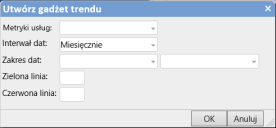
- Z listy Metryki usług wybierz metrykę, która ma zostać użyta na wykresie trendu.
Aby ułatwić identyfikację wymaganej metryki, jej nazwa na liście jest poprzedzona nazwą usługi, z którą jest powiązana. - Z listy Interwał dat wybierz przedziały czasu, które mają być stosowane do grupowania danych metryki na osi X wykresu.
- W polach Zakres dat wybierz datę początkową i końcową wykresu.
Jeśli pierwsze pole zakresu dat pozostanie puste, na wykresie trendu będą wyświetlane wszystkie dane zgromadzone do dnia określonego przez drugie pole zakresu dat. Jeśli puste pozostanie drugie pole zakresu dat, na wykresie trendu będą zawsze wyświetlane najnowsze dane — po odświeżeniu strony będą automatycznie aktualizowane danymi z kolejnego dnia.
- W polu Zielona linia wpisz wartość docelową akceptowalnej wydajności metryki.
Ta wartość będzie wyświetlana na wykresie za pomocą kropkowanej poziomej linii w kolorze zielonym. - W polu Czerwona linia wpisz wartość nieakceptowalnej wydajności metryki.
Ta wartość będzie wyświetlana na wykresie za pomocą ciągłej poziomej linii w kolorze czerwonym. - Kliknij przycisk OK.
Gadżet Trend zostanie dodany do tablicy wskaźników.
Aby ustawić właściwości i szczegóły konfiguracji gadżetu lub usunąć go, należy kliknąć przycisk  na pasku tytułu gadżetu.
na pasku tytułu gadżetu.